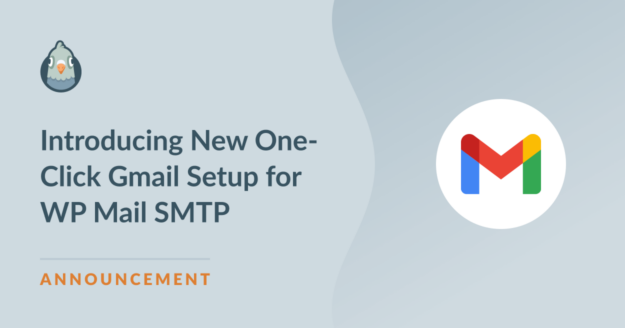AI Zusammenfassung
Nachdem wir Tausenden von Nutzerinnen und Nutzern geholfen haben, Gmail so einzurichten, dass sie E-Mails von WordPress aus versenden können, wussten wir, dass es einen besseren Weg geben muss...
... Und wir haben es gefunden!
Wir freuen uns sehr, dass wir heute eine neue Option zur Einrichtung von Gmail mit nur einem Klick für WP Mail SMTP Pro Nutzer ankündigen können.
Gmail ist bekannt für seine benutzerfreundliche Oberfläche und die einfache Einrichtung. Und da es kostenlos und einer der meistgenutzten E-Mail-Dienste ist, war es schon immer die beliebteste Wahl für WP Mail SMTP-Nutzer.
Aber wenn du schon einmal versucht hast, Gmail für den Versand deiner WordPress-E-Mails einzurichten, wirst du wissen, dass der Prozess alles andere als einfach ist.
Vorher musstest du dich für ein Konto bei Google Cloud anmelden, eine neue App erstellen, die Gmail-API aktivieren und alle deine eigenen Einstellungen und Anmeldedaten konfigurieren.
Das ist genauso zeitaufwändig und kompliziert, wie es sich anhört, und wir haben es uns zur Aufgabe gemacht, dir Zeit und Ärger zu ersparen, wenn du deine Website-E-Mails mit Gmail versenden willst.
Mit unserer neuen Ein-Klick-Einrichtungsoption für WP Mail SMTP Pro kannst du deine WordPress-Website mit Google verbinden und die Gmail-API nutzen, um in Sekundenschnelle E-Mails über deine Website zu versenden.
Ein Klick und du bist verbunden
Die Verbindung deines Google-Kontos mit WP Mail SMTP könnte nicht einfacher sein.
Wenn du in den WP Mail SMTP-Einstellungen Google/Gmail als deinen Mailer auswählst, siehst du eine neue Option für die Ein-Klick-Einrichtung.

Nachdem du die Ein-Klick-Einrichtung aktiviert hast, musst du nur noch auf die Schaltfläche klicken, um dich bei deinem Google-Konto anzumelden und WP Mail SMTP-Zugriff zu gewähren, damit es in deinem Namen E-Mails versenden kann.
Bei diesem Prozess kommen die robusten, integrierten Sicherheitskontrollen von Google zum Einsatz und wir werden den Inhalt deiner E-Mails nie sehen, sodass du dir keine Sorgen um den Datenschutz machen musst.
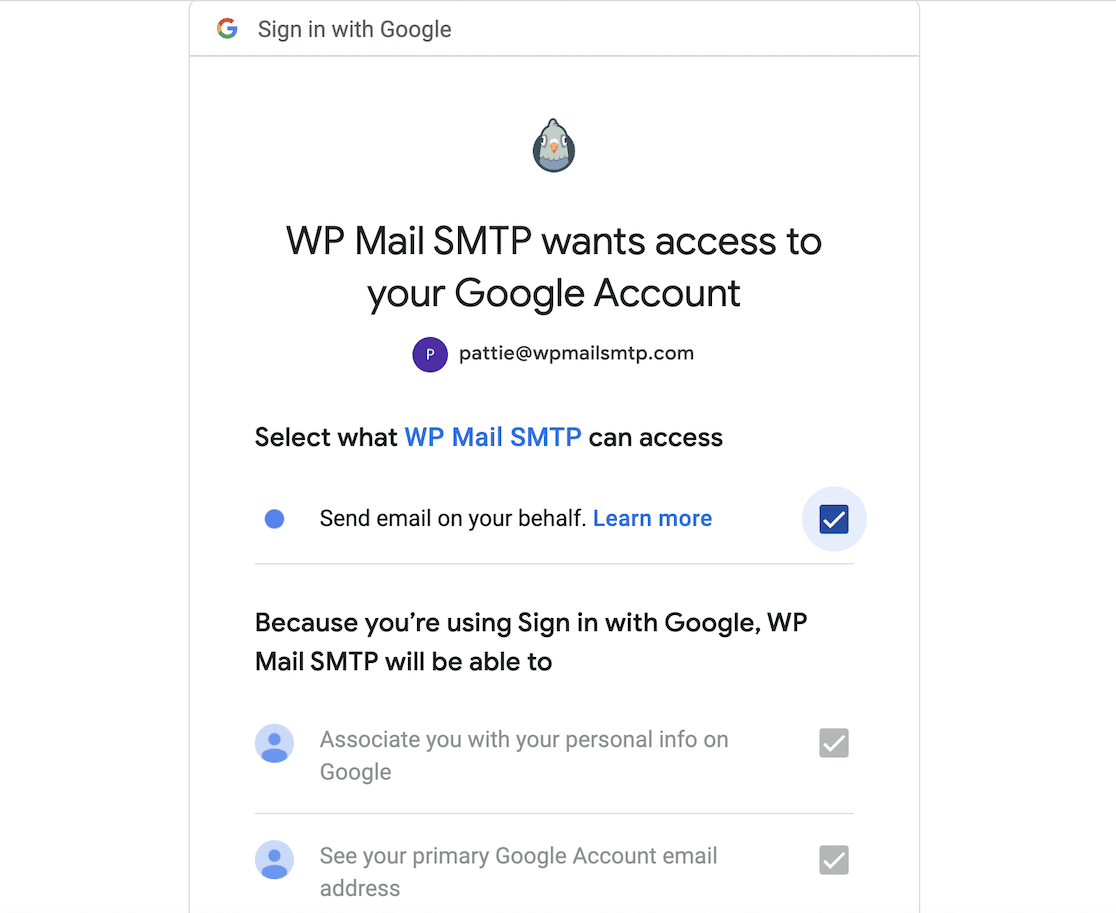
Und das war's! Sobald du deine Website mit deinem Gmail-Konto verbunden hast, wird WP Mail SMTP es zum Versenden deiner E-Mails verwenden. Es ist wirklich so einfach und leicht!
Diese Option steht allen WP Mail SMTP-Nutzern mit einer Pro-Lizenz oder höher zur Verfügung.
E-Mails von einer benutzerdefinierten Domain mit Google Mail senden
Professionelle SMTP-E-Mail-Dienste wie SendLayer, Brevo und SMTP.com bieten fantastische Zustellbarkeit und Skalierbarkeit. Sie sind unverzichtbar, wenn deine Website viele E-Mails versendet.
Gmail hat einige Einschränkungen und ist daher nicht für den Versand großer Mengen an E-Mails geeignet. Aber für kleinere Websites ist es eine kostenlose und bequeme Option, um deine Website-E-Mails zuverlässig zu versenden.
Ein Nachteil des Versendens von E-Mails über eine Gmail-Adresse ist, dass sie nicht so professionell aussehen wie über deine eigene Domain.
Aber auch dafür haben wir eine Lösung!
Lege einfach deine benutzerdefinierte Domain-E-Mail als Alias-Absenderadresse in deinen Gmail-Einstellungen fest und stelle sicher, dass du sie auch als Absender-E-Mail in WP Mail SMTP hinzugefügt hast.
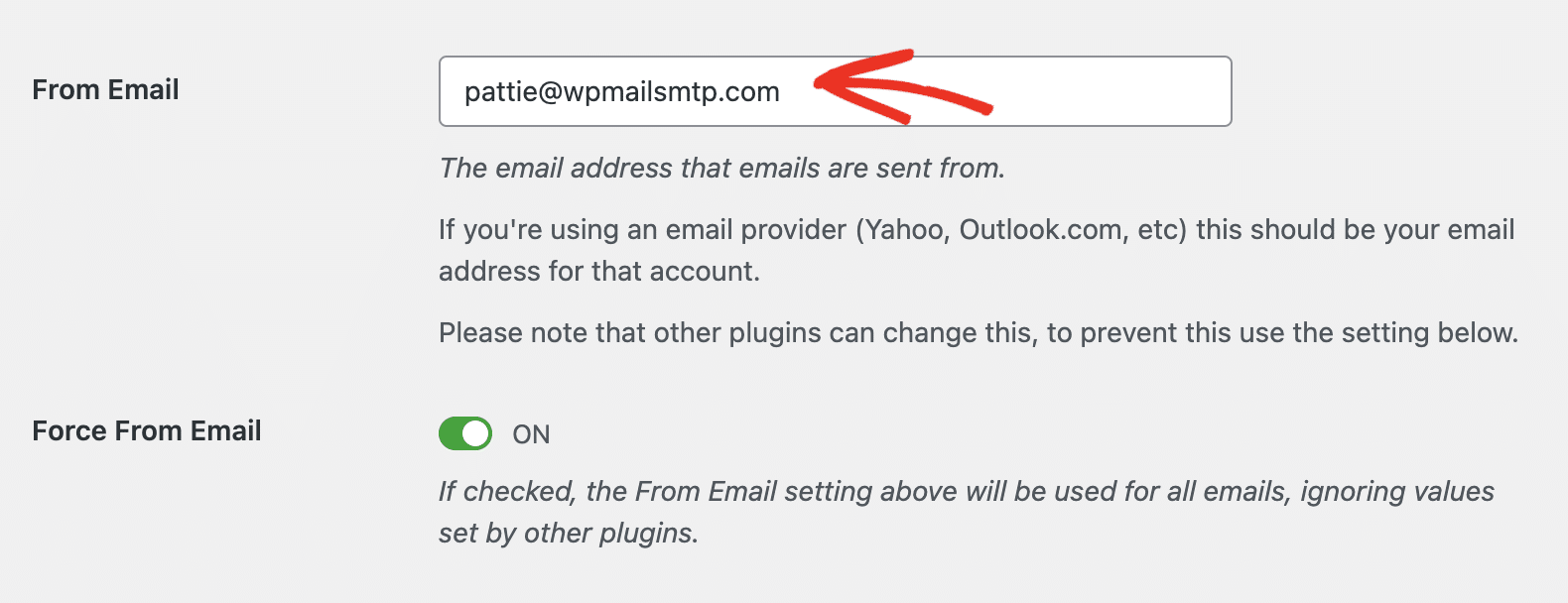
Alle E-Mails auf deiner Website zeigen deine benutzerdefinierte Domain-E-Mail-Adresse als Absender an, und niemand wird wissen, dass du Gmail benutzt!
Wir freuen uns, dir diese einfache und bequeme Option für den Versand deiner Website-E-Mails anbieten zu können, damit du dir keine Gedanken über die Bezahlung eines professionellen SMTP-Dienstes machen musst, bis es an der Zeit ist, den Dienst zu erweitern.
Was kommt als Nächstes?
Wir nehmen unseren Titel als das beste SMTP-Plugin für WordPress ernst. Das bedeutet, dass wir ständig versuchen, uns zu verbessern und nach neuen Ideen und Funktionen suchen, die dir mehr Nutzen bringen.
Es wird noch eine ganze Menge mehr kommen, also bleib dran. Und wenn du denkst, dass WP Mail SMTP etwas vermisst oder es eine coole Funktion gibt, die du gerne sehen würdest - wir freuen uns über deine Vorschläge.
Bis zum nächsten Update kannst du die Ein-Klick-Einrichtung von Google Mail ausprobieren und uns deine Meinung mitteilen!
Jared